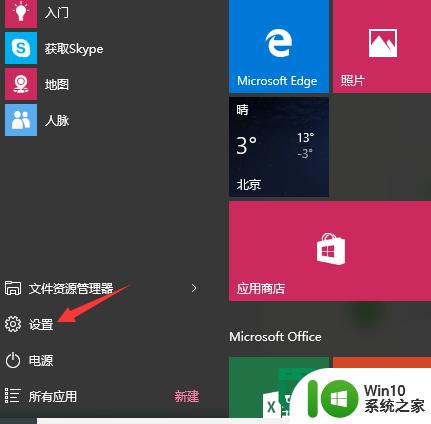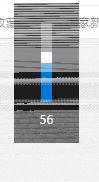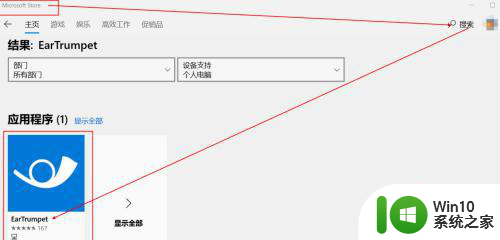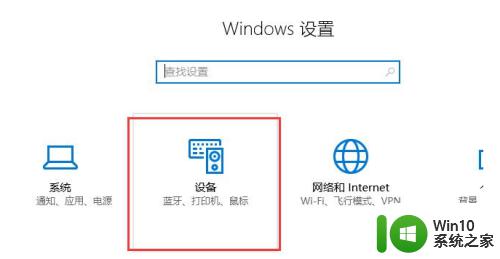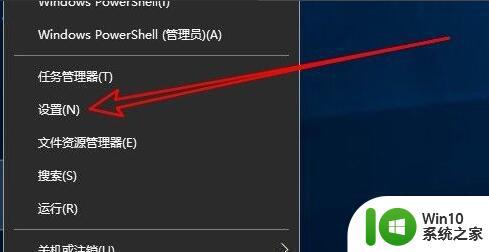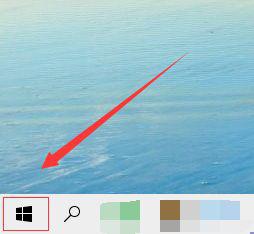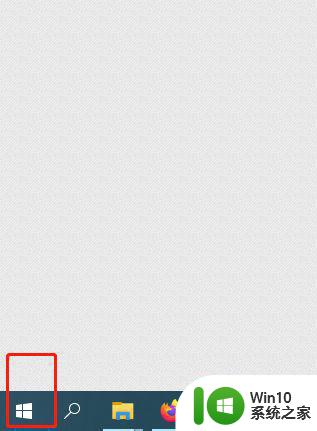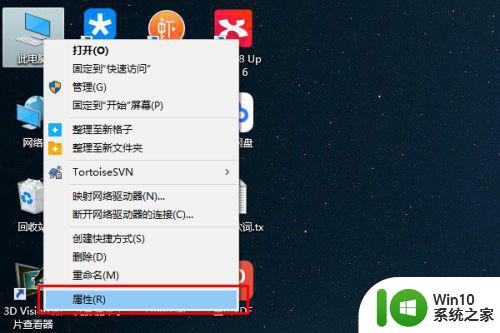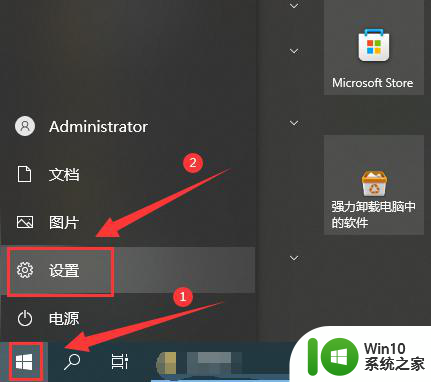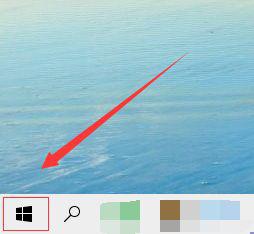win10鼠标滚轮速度调节方法 win10鼠标滚轮速度调整步骤
更新时间:2023-12-08 14:06:49作者:xiaoliu
在使用电脑时,鼠标滚轮的速度对于我们的操作体验起着至关重要的作用,有时我们可能会发现鼠标滚轮的速度不够理想,要么太快了,要么太慢了,给我们带来了不便。幸运的是在Windows 10操作系统中,我们可以轻松地调节鼠标滚轮的速度,以满足个人的使用习惯和需求。下面我们将介绍一下Win10鼠标滚轮速度调节的方法和步骤。
解决方法:
1、首先点击任务栏左下角“菜单”。
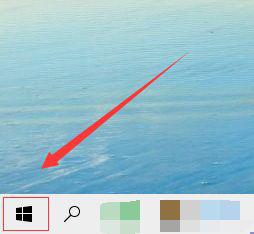
2、之后点击左侧的“设置”按钮。
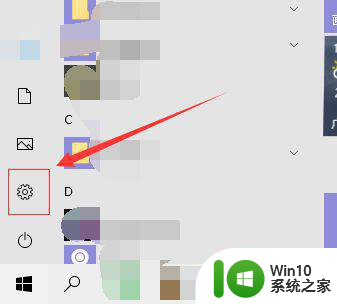
3、然后点击“设备”。
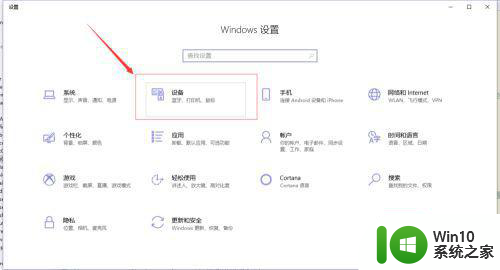
4、点击左侧栏“鼠标”。
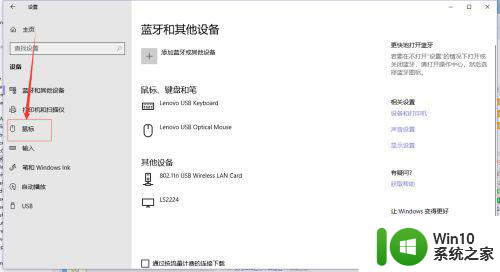
5、拉伸滚动条“每次要滚动的行数”。
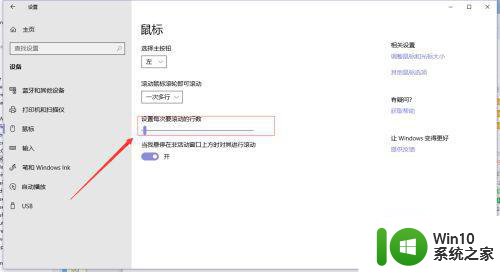
以上就是关于win10鼠标滚轮速度调节的方法的全部内容,如果您遇到相同情况,可以按照小编的方法来解决。